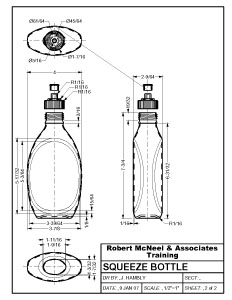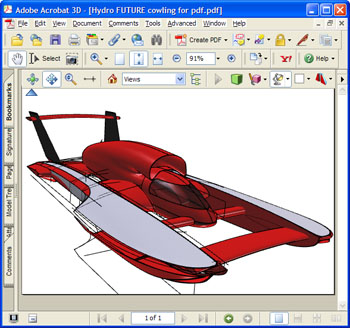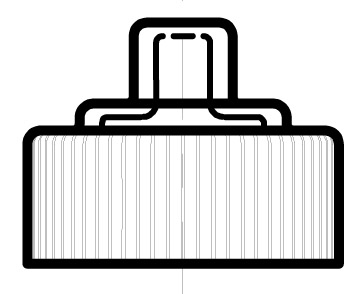Sidebar
在Rhino建立PDF档
摘要: Rhino 4 & 5现在有更先进的PDF支援。以下解释如何建立及控制PDF的汇出。
概要
有两种独立的PDF式样,传统为2D PDF格式。 Adobe现在加入了3D格式的PDF档。
目前可用的2D 绘图PDF Writers
建立2D PDF绘图需要PDF列表驱动程序。有些需要付费,有些免费。 以下为可用驱动程序清单:
想要打印2D PDF时,您需要确定要矢量PDF档或是点阵PDF档。矢量档的好处在于打印较大尺寸时,也有清晰的线条。 点阵式PDF则处理Rhino的影像及阴影,不过只有预设PDF的清晰度。 以下为2D PDF打印详情。
一旦安装了以上驱动程序之一,建立PDF档步骤如下:
- 在Rhino开启想要转换的绘图。
- 执行 Print指令。
- 选择您的打印目的地。
- 选择页面大小。
- 不要选择打印至档案,会造成错误档案格式。
- 选择打印方式,矢量或点阵。如果矢量形式印出来是整片灰,表示打印的项目不适合用矢量方式,比如着色模式。
注意: 大部分的PDF转换器允许使用者设定档案的分辨率 (DPI)。这个设定对矢量或点阵打印都会造成影响。在点阵模式中可以控制整体分辨率,在矢量模式则是可以控制档案打印时的准确度。
目前可用的3D 绘图PDF Writers
备注:Acrobat Professional目前并不支持3D PDF。您必须安装Acrobat DC以支援3D模型。 Acrobat DC内含Acrobat DC 驱动程序。
目前Acrobat DC只支援Rhino 3的档案格式。如试图读取Rhino 4 的档案,Acrobat将回报档案中没有可显示的几何。您可以将Rhino 4档案存回Rhino 3的格式再由Acrobat读取。
更新: 根据Acrobat DC的版本,您可能可以用Windows“打印荧幕”功能,直接将Rhino 4的模型带进Acrobat DC。 贴图的分配将保持不变。
- SimLab 3D PDF exporter for Rhino - 支援Rhino 4 & 5, 32 及 64位元版本。提供15次试用版本。
- Datakit - 支持Rhino 4 & 5, 32 及 64位元版本。提供15次试用版本。
zh/rhino/creatingpdfs.txt · Last modified: 2020/08/14 (external edit)